安卓常用的xml控件配件的使用包含shape,declare-styleable、selector
今天就讲我所遇到的常用到的一些通过xml文件制作的背景效果,以后用到的话就直接使用啦!哈哈,我一向就是这么懒!
接下来,就开始介绍了
1、shape的使用,可以混合使用
xml控件配置属性
android:background="@drawable/shape"
标签
corners ----------圆角
gradient ----------渐变
padding ----------内容离边界距离
size ------------大小
solid ----------填充颜色
stroke ----------描边
注意的是corners的属性bottomLeftRadius为右下角、bottomRightRadius为左下角
shape制作圆角
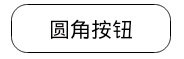
<Button
android:layout_width="160dp"
android:layout_height="wrap_content"
android:background="@drawable/button_shape"
android:text="圆角按钮"
/>

<?xml version="1.0" encoding="utf-8"?>
<shape xmlns:android="http://schemas.android.com/apk/res/android" >
<solid android:color="#fff"/>
<padding android:top="10px" android:bottom="10px"/>
<corners android:radius="16px"/>
<stroke android:width="1px" android:color="#000"/>
</shape>

shape制作虚线

没有dashGap属性则为实线
<View
android:layout_width="match_parent"
android:layout_height="5px"
android:layout_marginTop="10dp"
android:background="@drawable/line_shape"
/>

<?xml version="1.0" encoding="utf-8"?>
<shape xmlns:android="http://schemas.android.com/apk/res/android"
android:shape="line" >
<stroke
android:dashGap="3dp"
android:dashWidth="8dp"
android:width="1dp"
android:color="#63a219" />
<size android:height="1dp" />
</shape>

shape制作渐变
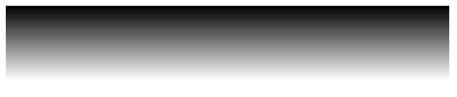
<View
android:layout_width="match_parent"
android:layout_height="50dp"
android:layout_marginTop="10dp"
android:background="@drawable/gra_shape"
/>

<?xml version="1.0" encoding="utf-8"?>
<shape xmlns:android="http://schemas.android.com/apk/res/android" > <gradient
android:angle="270.0"
android:endColor="#ffffff"
android:startColor="#000000" /> </shape>

2、selector的使用
一.创建xml文件,位置:drawable/xxx.xml,同目录下记得要放相关图片
<?xml version="1.0" encoding="utf-8"?>
<selector xmlns:android="http://schemas.android.com/apk/res/android"> <!-- 没有焦点时的背景图片 -->
<item android:drawable="@drawable/handle_normal" android:state_enabled="true" android:state_window_focused="false"/>
<!-- 触摸模式按下时的背景图片 -->
<item android:drawable="@drawable/handle_pressed" android:state_pressed="true"/>
<item android:drawable="@drawable/handle_focused" android:state_enabled="true" android:state_focused="true"/>
<item android:drawable="@drawable/handle_normal" android:state_enabled="true"/>
<!-- 获得焦点时的图片背景 -->
<item android:drawable="@drawable/handle_focused" android:state_focused="true"/> <!--
android:state_selected是选中
android:state_focused是获得焦点
android:state_pressed是点击
android:state_enabled是设置是否响应事件,指所有事件
--> </selector>
二.使用xml文件:
1.方法一:在listview中配置android:listSelector="@drawable/xxx
或者在listview的item中添加属性android:background="@drawable/xxx"
2.方法二:Drawable
drawable = getResources().getDrawable(R.drawable.xxx);
ListView.setSelector(drawable);但是这样会出现列表有时候为黑的情况,需要加上:android:cacheColorHint="@android:color/transparent"使其透明。
相关属性:
android:state_selected是选中
android:state_focused是获得焦点
android:state_pressed是点击
android:state_enabled是设置是否响应事件,指所有事件
根据这些状态同样可以设置button的selector效果。也可以设置selector改变button中的文字状态。
以下是配置button中的文字效果:
drawable/button_font.xml
<?xml version="1.0" encoding="utf-8"?>
<selector xmlns:android="http://schemas.android.com/apk/res/android">
<item android:state_selected="true" android:color="#FFF" />
<item android:state_focused="true" android:color="#FFF" />
<item android:state_pressed="true" android:color="#FFF" />
<item android:color="#000" />
</selector>
Button还可以实现更复杂的效果,例如渐变
drawable/button_color.xml
<span style="color:#330033;"><?xml version="1.0" encoding="utf-8"?>
<selector xmlns:android="http://schemas.android.com/apk/res/android"> /
<item android:state_pressed="true">//定义当button 处于pressed 状态时的形态。
<shape>
<gradient android:startColor="#8600ff" />
<stroke android:width="2dp" android:color="#000000" />
<corners android:radius="5dp" />
<padding android:left="10dp" android:top="10dp"
android:bottom="10dp" android:right="10dp"/>
</shape>
</item>
<item android:state_focused="true">//定义当button获得 focus时的形态
<shape>
<gradient android:startColor="#eac100"/>
<stroke android:width="2dp" android:color="#333333" color="#ffffff"/>
<corners android:radius="8dp" />
<padding android:left="10dp" android:top="10dp"
android:bottom="10dp" android:right="10dp"/>
</shape>
</item>
</selector></span><span style="color:#ff0000;"> </span>
3、declare-styleable的使用
如何使用 declare-styleable
- 在创建 xml 到 objectName/res/values/ 命名为 attrs.xml
- 编辑文件内容为(示例)
<?xml version="1.0" encoding="utf-8"?>
<resources>
<declare-styleable name="test1">
<attr name="test" format = "float"></attr>
</declare-styleable>
</resources> - 在 layout 文件夹中的定义文件中,在使用处引用
<org.xiaoyunduo.MyText
xmlns:app="http://schemas.android.com/apk/res/org.xiaoyunduo"
android:id="@+id/add"
android:layout_width="wrap_content"
android:layout_height="wrap_content"
app:test="100"
android:text="@string/log_text_box_1_add_text"/>
//我记得以前不需要定义 xmlns 现在必须要定义可以直接使用android:test 的形式,现在必须要定义 xmlns 了。 - 在代码中获取 layout 文件中的值(最好是在构造方法中调用)
TypedArray a = context.obtainStyledAttributes(attrs, R.styleable.test1);//TypedArray是一个数组容器
float textSize = a.getFloat(R.styleable.test1_test, 30);//防止在XML文件里没有定义,就加上了默认值30 - 将获取到的值初始化到控件中
这里就不写了 在构造方法中值已经拿到,后面的爱怎么用就怎么用。
declare-styleable 定义说明:
1. reference:参考某一资源ID。
(1)属性定义:
<declare-styleable name = "名称">
<attr name = "background" format = "reference" />
</declare-styleable>
(2)属性使用:
<ImageView
android:layout_width = "42dip"
android:layout_height = "42dip"
android:background = "@drawable/图片ID"
/>
2. color:颜色值。
(1)属性定义:
<declare-styleable name = "名称">
<attr name = "textColor" format = "color" />
</declare-styleable>
(2)属性使用:
<TextView
android:layout_width = "42dip"
android:layout_height = "42dip"
android:textColor = "#00FF00"
/>
3. boolean:布尔值。
(1)属性定义:
<declare-styleable name = "名称">
<attr name = "focusable" format = "boolean" />
</declare-styleable>
(2)属性使用:
<Button
android:layout_width = "42dip"
android:layout_height = "42dip"
android:focusable = "true"
/>
4. dimension:尺寸值。
(1)属性定义:
<declare-styleable name = "名称">
<attr name = "layout_width" format = "dimension" />
</declare-styleable>
(2)属性使用:
<Button
android:layout_width = "42dip"
android:layout_height = "42dip"
/>
5. float:浮点值。
(1)属性定义:
<declare-styleable name = "AlphaAnimation">
<attr name = "fromAlpha" format = "float" />
<attr name = "toAlpha" format = "float" />
</declare-styleable>
(2)属性使用:
<alpha
android:fromAlpha = "1.0"
android:toAlpha = "0.7"
/>
6. integer:整型值。
(1)属性定义:
<declare-styleable name = "AnimatedRotateDrawable">
<attr name = "visible" />
<attr name = "frameDuration" format="integer" />
<attr name = "framesCount" format="integer" />
<attr name = "pivotX" />
<attr name = "pivotY" />
<attr name = "drawable" />
</declare-styleable>
(2)属性使用:
<animated-rotate
xmlns:android = "http://schemas.android.com/apk/res/android"
android:drawable = "@drawable/图片ID"
android:pivotX = "50%"
android:pivotY = "50%"
android:framesCount = "12"
android:frameDuration = "100"
/>
7. string:字符串。
(1)属性定义:
<declare-styleable name = "MapView">
<attr name = "apiKey" format = "string" />
</declare-styleable>
(2)属性使用:
<com.google.android.maps.MapView
android:layout_width = "fill_parent"
android:layout_height = "fill_parent"
android:apiKey = "0jOkQ80oD1JL9C6HAja99uGXCRiS2CGjKO_bc_g"
/>
8. fraction:百分数。
(1)属性定义:
<declare-styleable name="RotateDrawable">
<attr name = "visible" />
<attr name = "fromDegrees" format = "float" />
<attr name = "toDegrees" format = "float" />
<attr name = "pivotX" format = "fraction" />
<attr name = "pivotY" format = "fraction" />
<attr name = "drawable" />
</declare-styleable>
(2)属性使用:
<rotate
xmlns:android = "http://schemas.android.com/apk/res/android"
android:interpolator = "@anim/动画ID"
android:fromDegrees = "0"
android:toDegrees = "360"
android:pivotX = "200%"
android:pivotY = "300%"
android:duration = "5000"
android:repeatMode = "restart"
android:repeatCount = "infinite"
/>
9. enum:枚举值。
(1)属性定义:
<declare-styleable name="名称">
<attr name="orientation">
<enum name="horizontal" value="0" />
<enum name="vertical" value="1" />
</attr>
</declare-styleable>
(2)属性使用:
<LinearLayout
xmlns:android = "http://schemas.android.com/apk/res/android"
android:orientation = "vertical"
android:layout_width = "fill_parent"
android:layout_height = "fill_parent"
>
</LinearLayout>
10. flag:位或运算。
(1)属性定义:
<declare-styleable name="名称">
<attr name="windowSoftInputMode">
<flag name = "stateUnspecified" value = "0" />
<flag name = "stateUnchanged" value = "1" />
<flag name = "stateHidden" value = "2" />
<flag name = "stateAlwaysHidden" value = "3" />
<flag name = "stateVisible" value = "4" />
<flag name = "stateAlwaysVisible" value = "5" />
<flag name = "adjustUnspecified" value = "0x00" />
<flag name = "adjustResize" value = "0x10" />
<flag name = "adjustPan" value = "0x20" />
<flag name = "adjustNothing" value = "0x30" />
</attr>
</declare-styleable>
(2)属性使用:
<activity
android:name = ".StyleAndThemeActivity"
android:label = "@string/app_name"
android:windowSoftInputMode = "stateUnspecified | stateUnchanged | stateHidden">
<intent-filter>
<action android:name = "android.intent.action.MAIN" />
<category android:name = "android.intent.category.LAUNCHER" />
</intent-filter>
</activity>
注意:
属性定义时可以指定多种类型值。
(1)属性定义:
<declare-styleable name = "名称">
<attr name = "background" format = "reference|color" />
</declare-styleable>
(2)属性使用:
<ImageView
android:layout_width = "42dip"
android:layout_height = "42dip"
android:background = "@drawable/图片ID|#00FF00"
/>
定义命名空间
在自定义扩展的时候还可以自定义命名空间,但是我仿照 demo 的时候感觉不对。命名空间中的属性不能通过提示(alt+/)打出来,但 demo 的可以。
命名空间定义语法如下:(由于自己没整对此次贴的 drag_layout.xml 中的代码)
<RelativeLayout xmlns:android="http://schemas.android.com/apk/res/android"
xmlns:dot="http://schemas.android.com/apk/res/com.example.android.apis"
android:layout_width="match_parent"
android:layout_height="wrap_content"
android:orientation="vertical"
>
安卓常用的xml控件配件的使用包含shape,declare-styleable、selector的更多相关文章
- 常用的Activex 控件
1. Flash Player ActiveX Control 6.0.47.0 与FLASH 6.0配套的浏览器端动画播放插件 download.pchome.n ...
- Android常用框架和控件使用
Router框架 https://github.com/iqiyi/Andromeda/blob/master/CHINESE_README.md https://github.com/alibaba ...
- 常用的UI控件
关于本文:作为一名iOS软件工程师,熟练规范的使用常用的UI控件是必备的基础技能. 指示器(UIActivityIndicatorView)----转动的等待小菊花 提醒对话框(UIAlertView ...
- Android常用酷炫控件(开源项目)github地址汇总
转载一个很牛逼的控件收集帖... 第一部分 个性化控件(View) 主要介绍那些不错个性化的 View,包括 ListView.ActionBar.Menu.ViewPager.Gallery.Gri ...
- Android 常用炫酷控件(开源项目)git地址汇总
第一部分 个性化控件(View) 主要介绍那些不错个性化的 View,包括 ListView.ActionBar.Menu.ViewPager.Gallery.GridView.ImageView.P ...
- 【读书笔记《Android游戏编程之从零开始》】6.Android 游戏开发常用的系统控件(TabHost、ListView)
3.9 TabSpec与TabHost TabHost类官方文档地址:http://developer.android.com/reference/android/widget/TabHost.htm ...
- 【读书笔记《Android游戏编程之从零开始》】3.Android 游戏开发常用的系统控件(Button、Layout、ImageButton)
3.1 Button Button这控件不用多说,就是一个按钮,主要是点击后进行相应事件的响应. 给组件添加ID属性:定义格式为 android:id="@+id/name",这里 ...
- 常用的基本控件 android常用控件
1.TextView:(文本框):不能编辑 android:textColor="@color/tv_show_color" 字体颜色 android:textSize ...
- android菜鸟学习笔记12----Android控件(一) 几个常用的简单控件
主要参考<第一行代码> 1.TextView: 功能与传统的桌面应用开发中的Label控件相似,用于显示文本信息 如: <TextView android:layout_width= ...
随机推荐
- ios学习流水账1
1.UIImageview设边框.圆角 需要引QuartzCore/QuartzCore.h> //设UIImageView边框 CALayer *layer = [m_imgView laye ...
- kubernetes社区项目生态概览
原文 http://dockone.io/article/2075 作为容器集群管理技术的最流行的技术,kubernetes,自从2014在github上开源后,已经通过多个项目形成了一个生态,以下 ...
- linux的dd命令详解
一.dd命令的解释 dd:用指定大小的块拷贝一个文件,并在拷贝的同时进行指定的转换. 块大小可以使用的计量表 参数注释: 1. if=文件名:输入文件名,缺省为标准输入stdin.即指定源文件.< ...
- 了解Linux实时内核
了解Xenomai过程中,对现阶段的RTOS进行总结如下: 把现阶段的RTOS分成两个阵营: 非Linux阵营:VxWorks,RTEMS Linux阵营 :RT-linux,Preempt-rt,W ...
- 前后台JSON传值得一个问题和异常处理net.sf.json.JSONException: Unquotted string '"name"'
项目中做导入的时候遇到个bug,用JSON.stringify()序列号json对象传给后台:然后后台通过getPatameter()获取值时,前台的英文引号变成了中文引号. 原来代码如下:(自己排查 ...
- Python开发easy忽略的问题
这篇文章主要介绍了Python程序猿代码编写时应该避免的17个"坑",也能够说成Python程序猿代码编写时应该避免的17个问题,须要的朋友能够參考下 一.不要使用可变对象作为函数 ...
- azkaban2.5 具体配置以及使用方式
azkaban支持shell.java.mapreduce以及hive的工作流调度,在对这些不同类型任务调度之前须要配置所相应的插件:azkaban总体分为两部分azkaban executor se ...
- node - 写返回mime类型
何为mime类型? mime.json { ".323":"text/h323" , ".3gp":"video/3gpp&qu ...
- mysql学习笔记(编辑中)
1.LAST_INSERT_ID()依赖于当前服务器会话中自动产生的序列编号.同时括号中也可以赋值更新数据,eg: update test set id = last_insert_id(id+10) ...
- Android 完整开源应用大全,完整开源项目
(Antox)聊天的 (new) (OpenKeychain)OpenPGP在android上的实现 (new) (Flock)提供同步服务 (OpenFlappyBird)以前火爆的坑爹鸟 (F ...
